Cách khôi phục ảnh vừa xóa trên điện thoại Android
Bạn lỡ tay xóa nhầm một bức ảnh cực quan trọng với bạn? Đừng lo lắng, chỉ cần nhanh tay một chút, làm theo hướng dẫn khôi phục ảnh đã xóa trên Android dưới đây bạn có thể lấy được nguyên bản ảnh đã xóa.
Bạn lỡ tay xóa nhầm một bức ảnh cực quan trọng với bạn? Đừng lo lắng, chỉ cần nhanh tay một chút, làm theo hướng dẫn khôi phục ảnh đã xóa trên Android dưới đây bạn có thể lấy được nguyên bản ảnh đã xóa.

Cách khôi phục ảnh đã xóa bằng ứng dụng bổ sung
Đầu tiên, người dùng cần tải về ứng dụng DisGigger. Trên Play Store có khá nhiều ứng dụng có chức năng phục hồi ảnh đã xóa, tuy nhiên DiskDigger được người dùng đánh giá là tốt nhất.
Sau khi đã tải và cài đặt ứng dụng thành công, bạn hãy tắt Wifi và mạng 3G đi. Việc này làm đảo bảo khi dữ liệu bị xóa, cho dù là ảnh, video, tệp văn bản thì sẽ chưa thực sự bị xóa cho đến khi có thứ gì khá viết đè lên bộ nhớ. Ngoài ra, người dùng cũng nên tắt ngay những ứng dụng dọn dẹp bộ nhớ, bởi các ứng dụng này có thể xóa vĩnh viễn tệp ngay sau khi bạn lỡ tay ấn nhầm nút xóa.
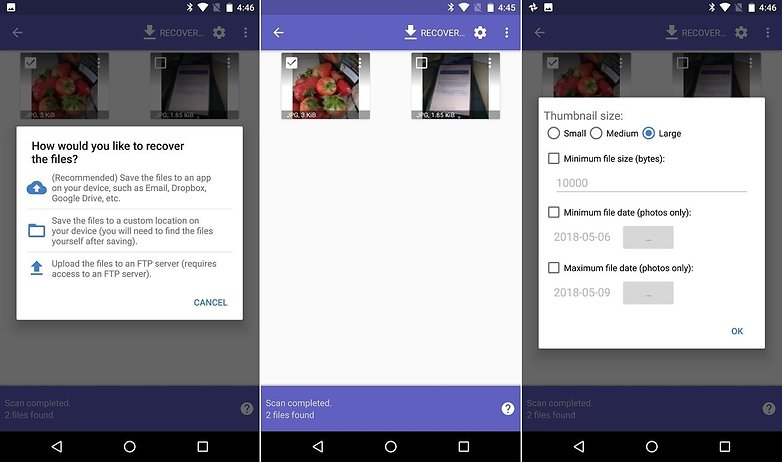
Cách khôi phục ảnh đã xóa bằng ứng dụng bổ sung
Lưu ý: Với những thiết bị Android chưa root, ứng dụng này chỉ có khả năng khôi phục ảnh đã xóa từ cache tức là hình ảnh sau khi được khôi phục sẽ có chất lượng thấp hơn ảnh gốc. Chỉ sau khi thiết bị đã Root thì mới có thể phục hồi nguyên trạng được.
>>> Xem thêm: Thủ thuật chia sẻ vị trí giữa iOS và Android trên Google Maps
Nếu người dùng chỉ vừa mới lỡ ấn nút xóa, DiskDigger sẽ tìm lại ảnh cho bạn. Lúc này bạn sẽ có hai sự lựa chọn, 1 là khôi phục dữ liệu vào trong thư mục thiết bị, 2 là khôi phục vào kho lưu trữ đám mây.
Bên cạnh đó, người dùng cũng cần hết sức cẩn trọng khi sử dụng tính năng dọn dẹp ứng dụng. Bởi có rất nhiều trường hợp đã vô tình xóa mất ảnh của mình vì họ không hiểu chức năng của tác vụ đó sẽ xóa đi mọi thứ chứ không phải là 1 bức hình.
Cách backup hình ảnh trên Android
Để làm được điều này, người dùng cần sử dụng ứng dụng lưu trữ đám mây, ví dụ như Google Photos.
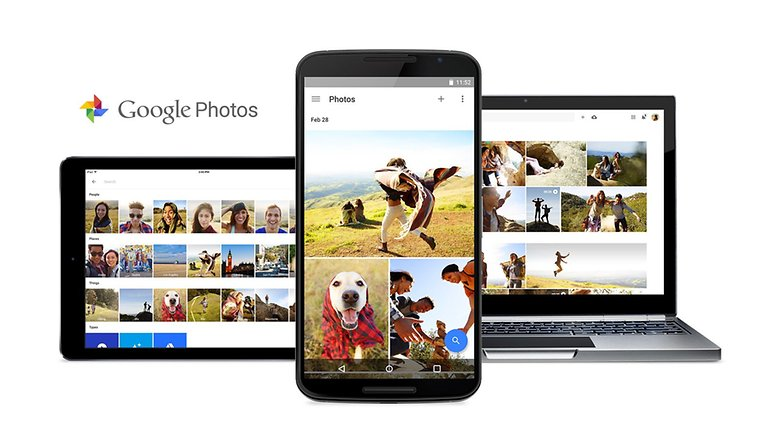
Ứng dụng lưu trữ đám mây - Google Photos
Sau khi tải về thành công, bạn chỉ cần cài đặt, sau đó chọn Backup & sync rồi nhấn chọn tần suất và phương án để backup hình ảnh của bạn lên Google Photos là được.
Quỳnh Nguyễn
Danh mục
Sản phẩm mới
XEM TẤT CẢ
So sánh iPhone 14 Pro và 14 Plus: Lựa chọn nào phù hợp với bạn?

Chiêm ngưỡng trọn bộ 09 màu iPhone 14 ấn tượng

Samsung chính thức ra mắt thế hệ đồng hồ thông minh mới - Galaxy Watch 5 series

Bản beta mới nhất của Xcode 14 chứng thực màn hình luôn hiển thị trên iPhone 14 Pro
Thủ thuật - Ứng dụng
XEM TẤT CẢ
Apple Watch – Trợ Thủ Đắc Lực Giúp iPhone Trở Nên Hoàn Hảo Hơn

Sạc iPhone Nhanh Chuẩn Với MagSafe: Tối Ưu Hiệu Suất, Bảo Vệ Thiết Bị

Cách Tùy Chỉnh Ứng Dụng Mail Trên iOS 18.2 Để Trở Về Giao Diện Cũ

Có Nên Bật Chế Độ Tiết Kiệm Pin Trên iPhone? Giải Đáp Đầy Đủ & Chính Xác

iPhone Giờ Đây Còn Là Cả Một Chiếc Ví Thông Minh: Trải Nghiệm Apple Wallet Từ A–Z


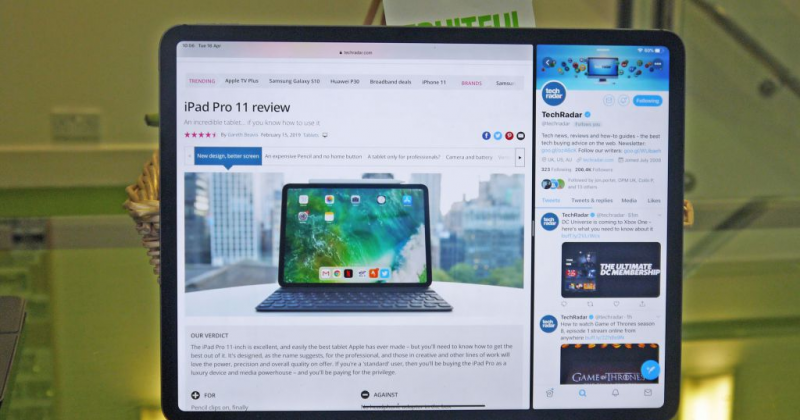


Thảo luận sản phẩm
sao e vừa xóa mà vô icloud lại k thấy ảnh vậy ạ